在火狐浏览器中更改文件默认保存位置的方法
很多时候,浏览器自己有一个默认的保存位置,每次浏览器本地下载完成后,寻找文件很麻烦,再者找到以后还要移动到自己习惯放的位置,真心是走了很多弯路,所以为了方便我们可以自行设置文件存放位置。
1、首先打开火狐浏览器,可以看到在火狐浏览器右上角有三道杠的图标,如图所示
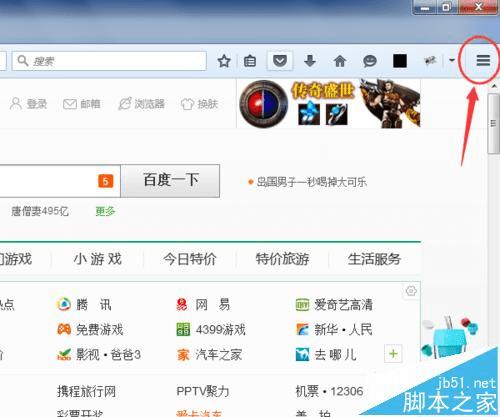
2、点击“三道杠小图标”,下拉菜单中,可以看到“选项”,如图所示,点击即可
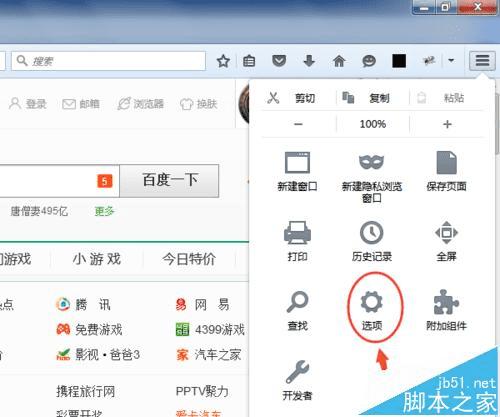
3、点击“选项”按钮后,弹出“选项”新页面
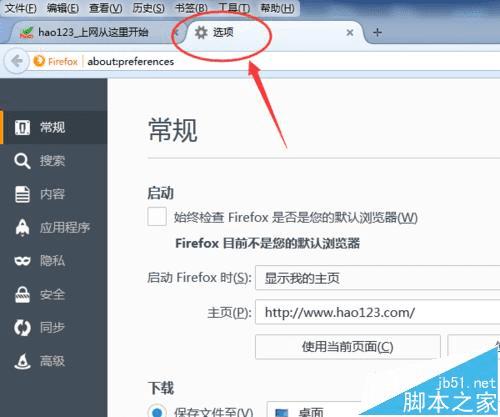
4、在选项新页面,默认显示的是常规设置,在页面中部区域可以看到“保存位置”
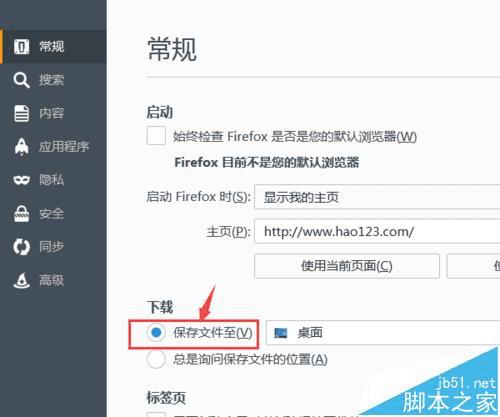
5、在“保存位置”右侧有个“浏览”按钮,点击即可
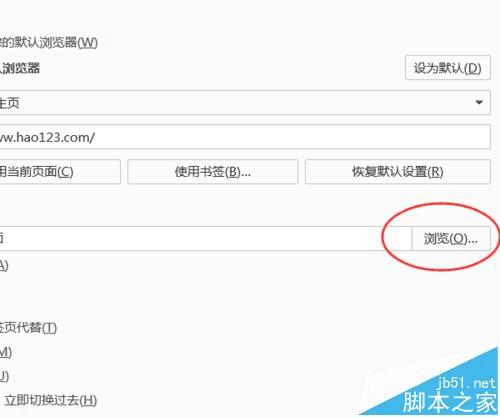
相关推荐:
本文地址:http://www.45fan.com/dnjc/77868.html
